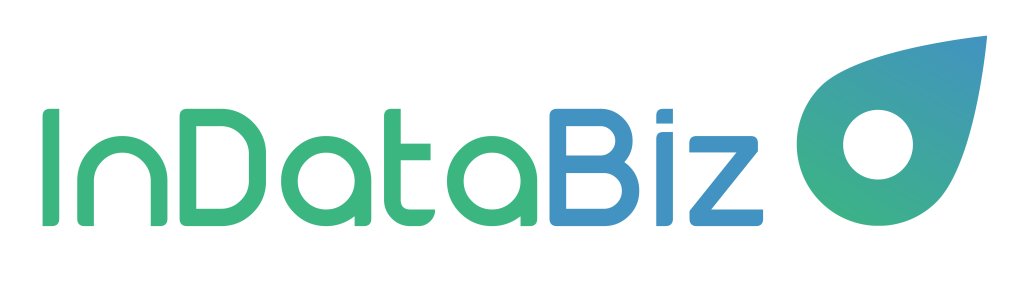-
IDB Glider
-
IDB Lens
-
Véase Más
¿Cómo realizar una Actualización a Demanda?
¿Qué es una Actualización a Demanda?
IDB Lens actualiza tus reportes de forma automática, 8 veces al día. Estas actualizaciones son principalmente para traer los últimos datos en Asientos Contables creados, o nuevos Proveedores, Clientes, Cuentas Contables de tu ERP. Además, una Actualización a Demanda sirve para reflejar en tus Reportes los cambios realizados en la Pestaña de «Parámetros».
Por esto, si realizaste cambios como crear nuevas líneas en tus reportes, o modificar líneas ya existentes, o vincular Cuentas Contables a líneas de los reportes, debes realizar una Actualización a Demanda para que los cambios se reflejen en dichos reportes.
¿Cómo realizar una Actualización a Demanda?
Para realizar una Actualización a Demanda, se debe ingresar a “Parámetros” – “Estado Actualización Reporte”, y allí encontrarás tus reportes activos.

En la primera columna encontrarás el Estado del reporte, que puede ser “Completado” si la actualización se realizó correctamente, o “Error” si la actualización falló por alguna razón.
En las columnas 2 y 3, encontrará la Hora y fecha de Inicio y Hora y fecha de Fin respectivamente, para saber cuándo se realizó la última actualización.
Finalmente, en la última columna encontrará 3 símbolos.
- El primero de ellos (un círculo con flechas) sirve para realizar una Actualización a Demanda. Simplemente al hacerle clic se ejecutará una Actualización, cuyo estado se podrá ver al actualizar la página (puede demorar hasta 5-10 minutos dependiendo de cuántos cambios se hayan efectuado desde la última actualización)
- El segundo (un reloj despertador) sirve para ver el listado de cuándo serán las próximas actualizaciones programadas.
- El tercero (un reloj hecho con una flecha apuntando en sentido contrario a las agujas del reloj) sirve para ver el historial de actualizaciones pasadas.